pytoch安装
- 1. 准备工作
- 1.1 需要提前安装的软件
- 2. 安装pyTorch
- 我遇到的问题
- 3. 显卡测试
- 4. CPU与GPU切换方法
- 4.1 创建张量
- 4.2 第一种切换方法
- 4.3 第二种切换方法
1. 准备工作
1.1 需要提前安装的软件
- Anaconda
史上最全最详细的Anaconda安装教程 - CUDA
CUDA安装教程(超详细)
2. 安装pyTorch
2023最新pytorch安装教程,简单易懂,面向初学者(Anaconda+GPU)
我遇到的问题
下载pyTorch总是失败,我以为是计算机用户名是中文,会导致一些列软件的错误,最后发现并不是。所以用户名是中文这件事不用担心了。
3. 显卡测试
测试的目标有两个:
- 测试GPU状态是否可用
- 测试Tensor能否正确的加载在GPU上
打开Anaconda PowerShell Prompt输入以下代码测试:
先选择虚拟环境,我的虚拟环境名字是 yang ,然后 python 是为了下一步使用 import 关键字
conda activate yang
python
import torch
print(torch.cuda.is_available())

结果返回 true ,说明GPU 可用
使用以下代码可以查看显卡的数量和具体信息:
print(torch.cuda.device_count())
print(torch.cuda.get_device_properties(0))

4. CPU与GPU切换方法
4.1 创建张量
import torch
x=torch.Tensor([1,2,3])
print(x,x.device)
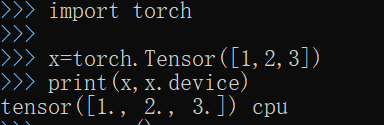
4.2 第一种切换方法
- 使用 x.cpu() 和 x.cuda()
x=x.cpu()
print(x,x.device)
x=x.cuda()
print(x,x.device)
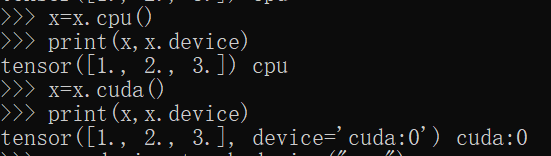
4.3 第二种切换方法
- 使用张量的 to 方法
cpu_device=torch.device("cpu")
gpu_device=torch.device("cuda:0")x=x.to(cpu_device)
print(x,x.device)x=x.to(gpu_device)
print(x,x.device)
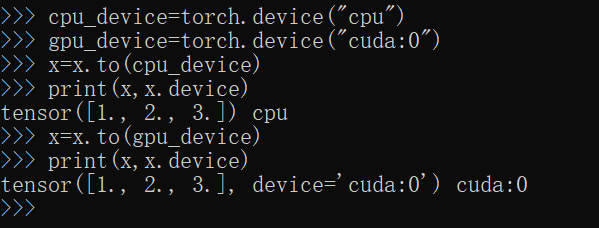
至此,我们已经对开发环境进行了完整的测试。

)








)




)



